
无网也能远控,试试向日葵控控A2远程运维利器
拒绝996,拒绝加班!这可能是每个打工人的心声,但迫于生活的压力,大部分人听到老板的召唤还是会选择屁颠屁颠的回去加班。没办法,这就是生活。

作为一枚运维人员,经常在想有没有一种可能,在家通过手机或者家里的电脑控制公司的电脑进行一些操作,比如远程控制服务器修复故障,SSH进交换机排查网络故障等,这样既让老板高兴,自己也轻松完成任务。
因为公司机房是内网,所以一般的远控设备还搞不定。这就要交给专业的设备来解决问题了。其实,还真有这么一款神器——向日葵控控A2,通过它可以用手机,平板等轻松控制远端内网服务器,而且不依赖被控端网络,甚至无网也能进行远控,彻底解决工作对于时间地点的要求和控制,做到生活工作两不误。
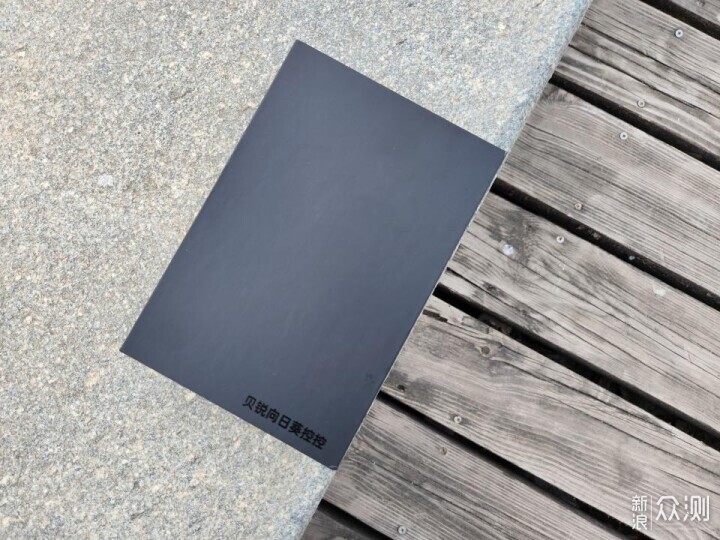

向日葵控控A2是一款功能强大的远程办公利器。通过它,用户可以足不出户,实现随时随地的连网办公,彻底告别了为了操作设备而不得不到公司实地的麻烦,成为了省时省力的理想工具。


作为一款功能齐全的智能远控硬件,向日葵控控A2除了支持HDMI高清输入/输出接口,可以通过有线连接方式或WiFi无线上网外,还支持通过4G无线网卡联网,连接网络后即可使用远程桌面等功能。一说到这些远控,穿网啥的,很多人潜意识里就觉得使用起来很麻烦,特别是开始安装绑定的时候,经常一脸懵逼!但向日葵控控A2的使用方式却极为简单,不需要在被控主机上安装任何的软件,只需通过HDMI线和USB线连接控控和主机即可,而且它还可以兼容Linux、MAC、Windows各种系统。


向日葵控控A2相比上一代增加了WiFi无线绑定功能,这就让小白入门更简单快捷,首先手机端需要下载相应的向日葵App进行安装登录。我这里跳过有线连接绑定,直接使用无线绑定,操作就显得特别简单,通过连接向日葵控控A2自身热点完成,首先打开手机WiFi,搜索向日葵控控A2热点名称并连接,期间为了保证配对后网络流通性,用户需要选择所在环境下的无线网络,并将无线账号密码发送给控控激活它与无线网络的连接。绑定成功以后就可以通过手机端对安装了向日葵控控A2的主机进行远程控制。
值得一提的是,向日葵控控A2最大的卖点,就是它支持BIOS级远程控制,无论被控主机是处于内网、断网、死机甚至系统崩溃了,只要向日葵控控A2还能联网,那么你就可以在异地通过它来进行远程控制、远程修复和远程重装系统等操作,这是单纯靠远程控制软件无法实现的。
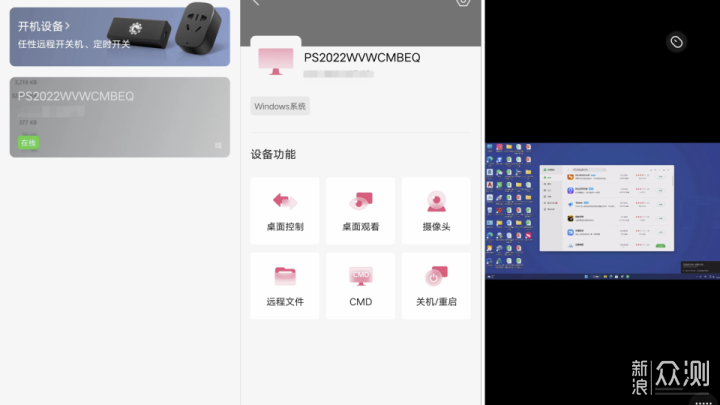
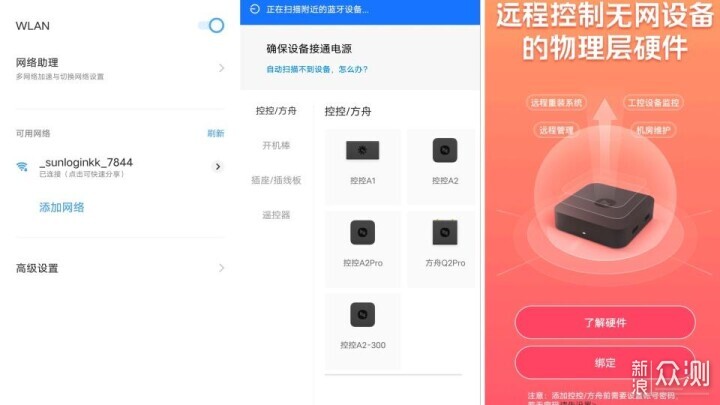
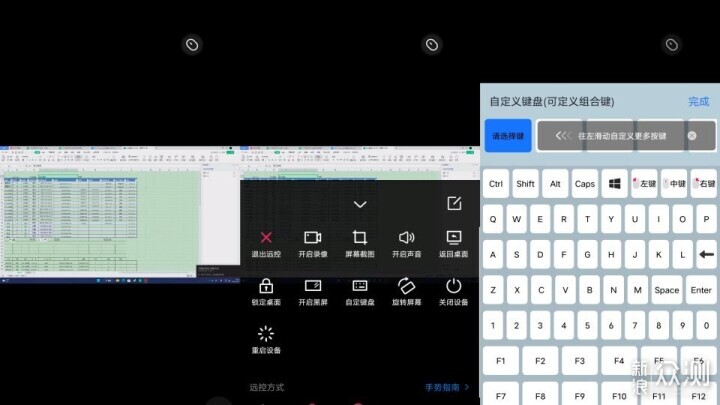
说到远程控制,很多人担心延迟问题,这也是普通远控设备常见的短板,而使用控控A2则完全不用担心,在网络稳定的情况下,只需2秒就可以成功连接,而且实时传输高清画面,最高支持1920*1080的分辨率,如果你们老板人傻钱多,给你配备的2K显示器,那就要麻烦改一下分辨率咯!我们可以在手机端实现屏幕点击、双击等操作,向日葵APP还提供了虚拟键盘和虚拟鼠标,无论是调取文件还是打开内部系统进行信息查询,都能轻松搞定。
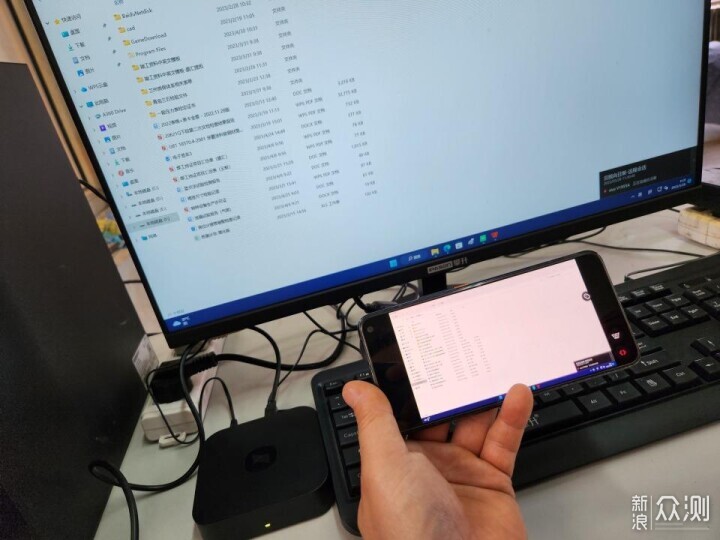


对于有强迫症的用户来说,总感觉手机的屏幕太小,操控电脑感觉不舒服,那你可以利用家里的主机或者笔电进行远程控制,利用电脑、笔记本安装向日葵远程控制软件对远控电脑进行操控,其实对比手机、iPad来说电脑端的操控要更方便一些,利用鼠标键盘可以说事半功倍,极大的提升了工作效率。


对于需要频繁出差或不方便操作电脑的用户来说,向日葵控控A2就像是一个解放双手的利器。无论身处何地,只要有网络连接,用户就可以通过自己的手机或电脑轻松实现远程操控其他设备。特别是在当前的社会环境中,远程办公变得越来越普遍,向日葵控控A2更是成为了很多公司和个人必不可少的工具。


总之,向日葵控控A2是一款功能强大、便捷易用的远程办公利器。通过它,用户可以快速连接目标设备,实现各种远程操作,大大提高了办公效率,是一个不可多得的好帮手。